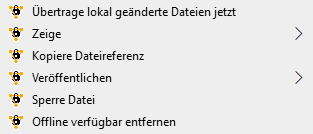Infos zur Erstinstallation von TeamDrive Professional
Erfahren Sie auf dieser Seite detaillierte Infos zum Download und zur Installation der TeamDrive App sowie zur Registrierung bei TeamDrive.
Im Video-Tutorial „TeamDrive – Erste Schritte“ erfahren sie kompakt alles grundlegend Wissenswerte für Ihre Arbeit mit der TeamDrive App.
Download TeamDrive App
Bei Aufruf unserer Download-Seite ermitteln wir das Betriebssystem, welches auf ihrem Computer installiert ist (Windows, Apple, Linux).
Die für das ermittelte Betriebssystem geeignete TeamDrive App wird Ihnen dann automatisch in der Download-Sektion „TeamDrive App“ zum Herunterladen angeboten.
Bitte prüfen Sie, ob das Betriebssystem korrekt erkannt wurde und ob die angebotene App-Version die von Ihnen benötigte Version ist.
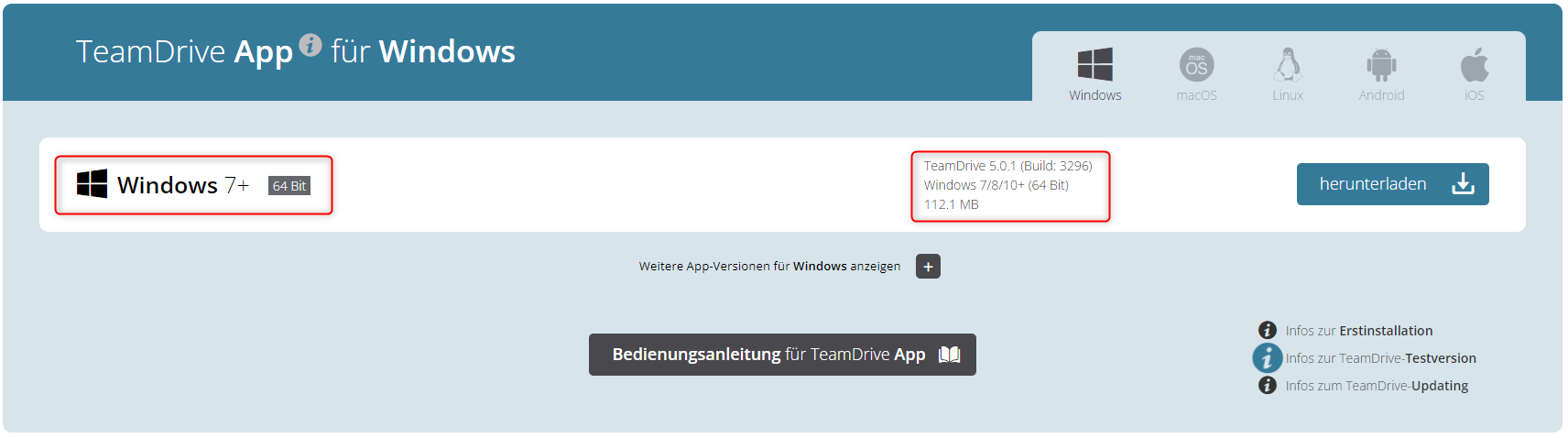
Möglicherweise wollen Sie jedoch eine App-Version herunterladen, die nicht auf Ihrem aktuell benutzten PC installiert werden soll, sondern auf einem anderen Computer, dessen Betriebssystem von dem Ihres PC abweicht. In diesem Fall klicken Sie in der Sektion „TeamDrive App“ auf das Symbol des gewünschten Betriebssystems.
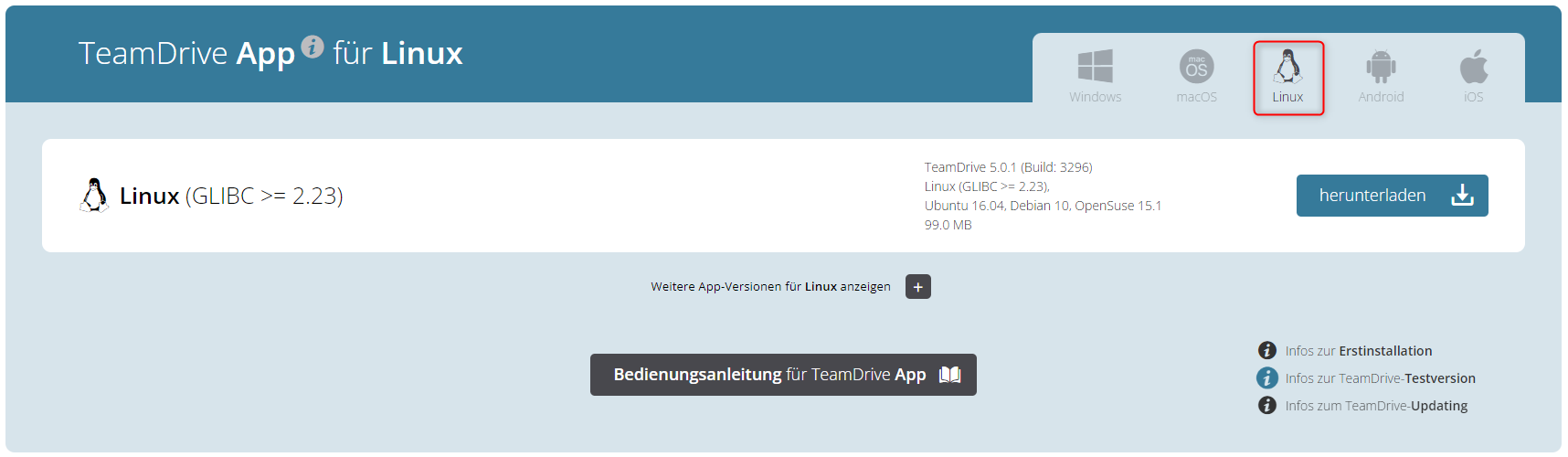
Sollte die für das gewählte Betriebssystem angezeigte App-Version nicht die von Ihnen benötigte Version sein, können Sie sich sämtliche App-Versionen anzeigen lassen, welche für dieses Betriebssystem zur Verfügung stehen.
Klicken Sie dazu auf den Button Weitere App-Versionen für … anzeigen.
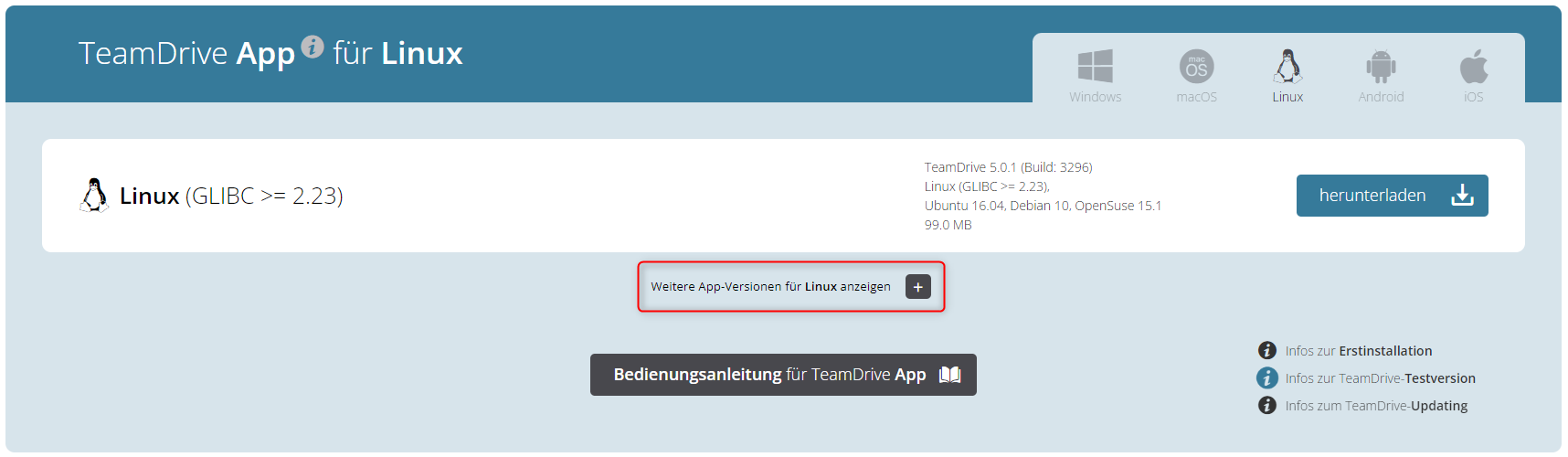
Wählen Sie aus der dann angezeigten Liste die benötigte App-Version.
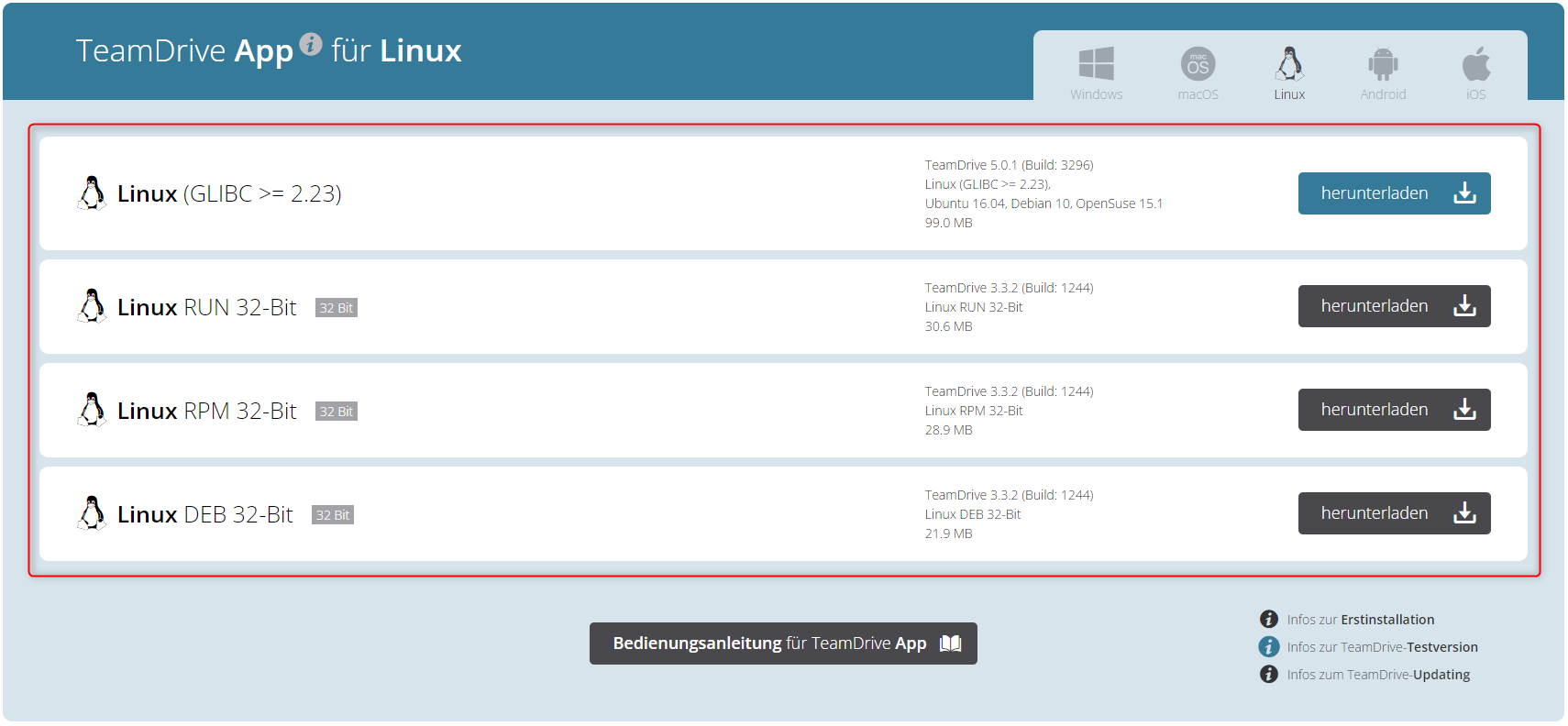
Zum Herunterladen der App klicken Sie auf den entsprechenden Button.
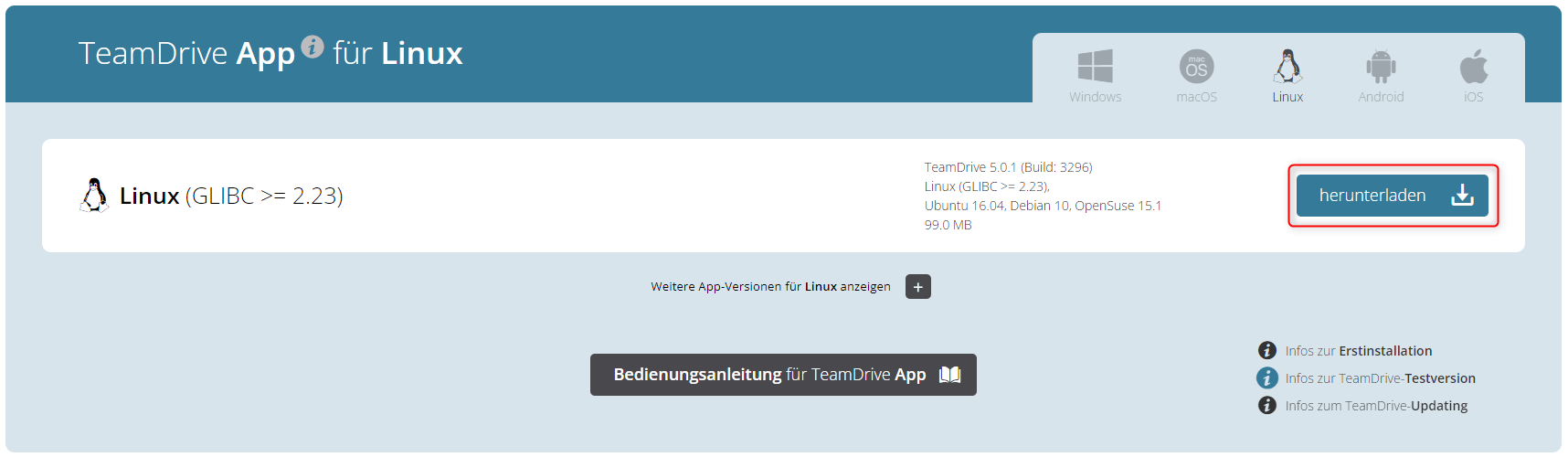
Installation TeamDrive App
Doppelklicken Sie die heruntergeladene Datei. Sie sollten Sie Administrator-Rechte für Ihren Rechner besitzen, damit alle Komponenten korrekt installiert werden können. Folgen Sie den Installationsanweisungen und akzeptieren Sie die Lizenzvereinbarung.
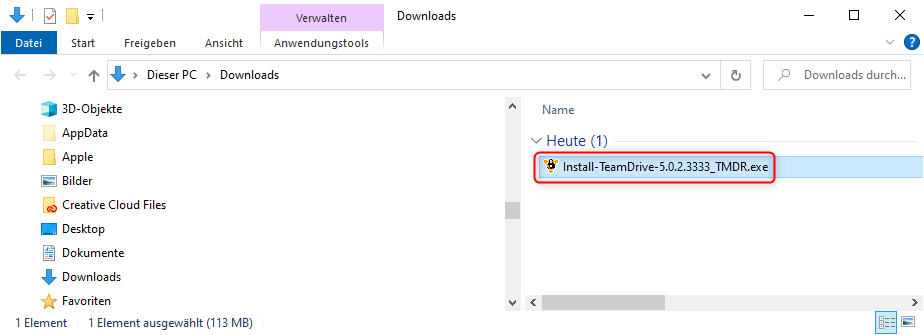
Im Laufe des Installationsvorganges wird ein Dialog eingeblendet, in welchem Ihnen die folgenden drei Optionen zur Auswahl angeboten werden:
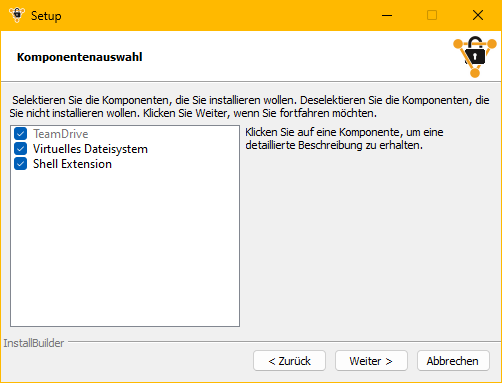
Virtuelles Datei-System
Erlaubt die Möglichkeit, ein virtuelles Dateisystem alternativ zur lokalen Dateiablage einzurichten, in welches lokale Daten nur temporär gespeichert werden.
Hier erhalten Sie mehr Infos zum virtuellen Dateisystem
Beachten Sie auch unseren FAQ-Beitrag zum selben Thema
TeamDrive in Autostart
Wir empfehlen Ihnen dringend, diese Option zu aktivieren, damit die TeamDrive App bereits beim Hochfahren Ihres Computers automatisch mit gestartet wird.
Denn die im Hintergrund laufende TeamDrive App sorgt dafür, dass Ihre Daten permanent mit dem TeamDrive-Server (i.d.R. TeamDrive Cloud) abgeglichen werden und stellt somit sicher, dass allen Team-Mitgliedern jederzeit der aktuellste Arbeitsstand aller Dateien eines TeamDrive Spaces zur Verfügung steht.
Gleichzeitig bedeutet dies, dass sich dann von jeder Datei Ihrer TeamDrive-Spaces stets eine aktuelle Kopie auf dem TeamDrive-Server befindet und damit sicher gegen Datenmissbrauch und Datenverlust geschützt ist.
Und auch wenn Sie gerade nicht aktiv mit der TeamDrive-App arbeiten, werden Sie dann dennoch über Aktivitäten der anderen Mitglieder Ihrer TeamDrive-Spaces informiert.
In der Voreinstellung sind sämtliche dieser Optionen bereits angehakt. Wir empfehlen Ihnen, dies so zu übernehmen und alle aktiviert zu lassen.
Gegebenenfalls wird nach der Installation ein Neustart des Rechners verlangt. Führen Sie diesen bitte durch.
Registrierung bei TeamDrive
Nach Abschluss der Installation werden Sie zum Login-Bereich geführt. Sollten Sie bereits registriert sein, nutzen Sie bitte Ihre TeamDrive-Anmeldedaten für das Login. Andernfalls registrieren Sie sich bitte zunächst bei TeamDrive, indem Sie auf den entsprechenden Button klicken.
Um mit TeamDrive arbeiten zu können, ist es zwingend erforderlich, sich bei TeamDrive mit Ihrer E-Mail-Adresse und Ihrem Passwort zu registrieren.
Erste Schritte mit der TeamDrive App
Im Video-Tutorial „TeamDrive – Erste Schritte“ erfahren sie alles grundlegend Wissenswerte für Ihre Arbeit mit der TeamDrive App: Vom Herunterladen und der Installation der App, über Registrierungsvorgang bis hin zum ersten Start und den ersten Schritten innerhalb der TeamDrive App:
- TeamDrive Spaces erstellen
- Mitglieder in einen TeamDrive Space einladen
- TeamDrive Spaces löschen
- Infos zu TeamDrive Spaces finden
- Dateien in TeamDrive Space hochladen
- Zugriffsrechte für TeamDrive Space einstellen
- Allgemeine Einstellungen der TeamDrive App
- Beenden der TeamDrive App